
追求高品质音乐的用户想必对foobar这个软件都不陌生,该应用不仅可以自定义皮肤还可以添加各种好用的插件。那么,windows10系统下foobar如何安装插件?接下来,就随系统城小编一起看看具体操作方法吧!
具体如下:
1、小编下载安装的是foobar2000中文版,安装好以后我们可以看到软件的主界面。

2、下载安装好foobar2000软件以后我们可以在其桌面快捷方式上面右键单击然后选择属性。

3、在foobar2000的属性当中我们可以在左下角点击打开文件位置,这个方法可以用于所有软件,快速的找到软件的安装位置。
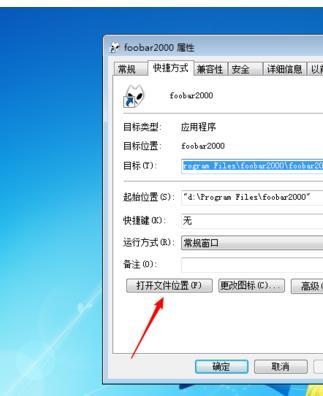
4、此时我们便打开了foobar2000软件的安装目录,我们可以看到一个components文件夹,foobar2000插件都在这里面。

5、此前小编已经安装了很多foobar2000插件,在这里都能找到,如果不想要哪个插件也可以将其删除,和安装ps插件的方法有些类似。

6、Boy从网上下载foobar2000歌词插件,是一个dll文件,将其复制到foobar2000软件的components文件夹当中。

7、将foobar2000歌词插件安装好以后我们再打开软件,在foobar2000的组件中就能找到刚才安装好的歌词插件了,其它插件的安装方法和这个一样。
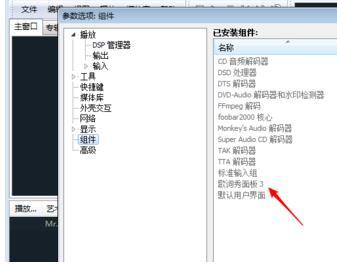
windows10系统下foobar安装插件的方法就为大家介绍到这里了。想要获得更好听觉体验的朋友们,不妨也动手操作一下!

打造万能Windows封装包 封装软件包
打造万能Windows封装包 对于那些经常需要给朋友攒机或者重新安装操作系统的电脑高手来说,每次安装Windows系统所经历的漫长等待无异于一次折磨。虽然身边有(82)人阅读时间:2024-10-07
修改注册表加快Windows(修改注册表加快网速)
修改注册表加快Windows 7关机速度 关机更迅速,操作简单方便,何乐而不为呢! 在Windows7系统的“开始”菜单的搜索框中输入“regedit”打开注册(80)人阅读时间:2024-10-07
windows关闭默认共享(windows7关闭默认共享)
windows关闭默认共享 一、运行–CMD–net share 会显示你的电脑的共享情况 二、如果有些没有关闭:net share c$ /d net sha(68)人阅读时间:2024-10-07
windows安装redis缓存使用图文教程(window 安装redis)
windows安装redis缓存使用图文教程 下载安装 通过https://github.com/mythz/redis-windows这里可以直接下载,然后解(70)人阅读时间:2024-10-07打造万能Windows封装包 封装软件包
 打造万能Windows封装包 对于那些经常需要给朋友攒机或者重新安装操作系统的电脑高手来说,每次安装Windows系统所经历的漫长等待无异于一次折磨。虽然身边有..2024-10-07
打造万能Windows封装包 对于那些经常需要给朋友攒机或者重新安装操作系统的电脑高手来说,每次安装Windows系统所经历的漫长等待无异于一次折磨。虽然身边有..2024-10-07修改注册表加快Windows(修改注册表加快网速)
 修改注册表加快Windows 7关机速度 关机更迅速,操作简单方便,何乐而不为呢! 在Windows7系统的“开始”菜单的搜索框中输入“regedit”打开注册..2024-10-07
修改注册表加快Windows 7关机速度 关机更迅速,操作简单方便,何乐而不为呢! 在Windows7系统的“开始”菜单的搜索框中输入“regedit”打开注册..2024-10-07windows关闭默认共享(windows7关闭默认共享)
 windows关闭默认共享 一、运行–CMD–net share 会显示你的电脑的共享情况 二、如果有些没有关闭:net share c$ /d net sha..2024-10-07
windows关闭默认共享 一、运行–CMD–net share 会显示你的电脑的共享情况 二、如果有些没有关闭:net share c$ /d net sha..2024-10-07windows安装redis缓存使用图文教程(window 安装redis)
 windows安装redis缓存使用图文教程 下载安装 通过https://github.com/mythz/redis-windows这里可以直接下载,然后解..2024-10-07
windows安装redis缓存使用图文教程 下载安装 通过https://github.com/mythz/redis-windows这里可以直接下载,然后解..2024-10-07